1、在PS中,将需要修饰的图片置入到画布中,如图所示

2、然后选择菜单栏中的【滤镜】菜单,选择其中的【风格化】效果

3、然后选择其中的【风】效果,如图所示

4、进入到调整面板栏中后,选择风的大小和方向设置,如图所示;在预览栏可以查看添加风的效果
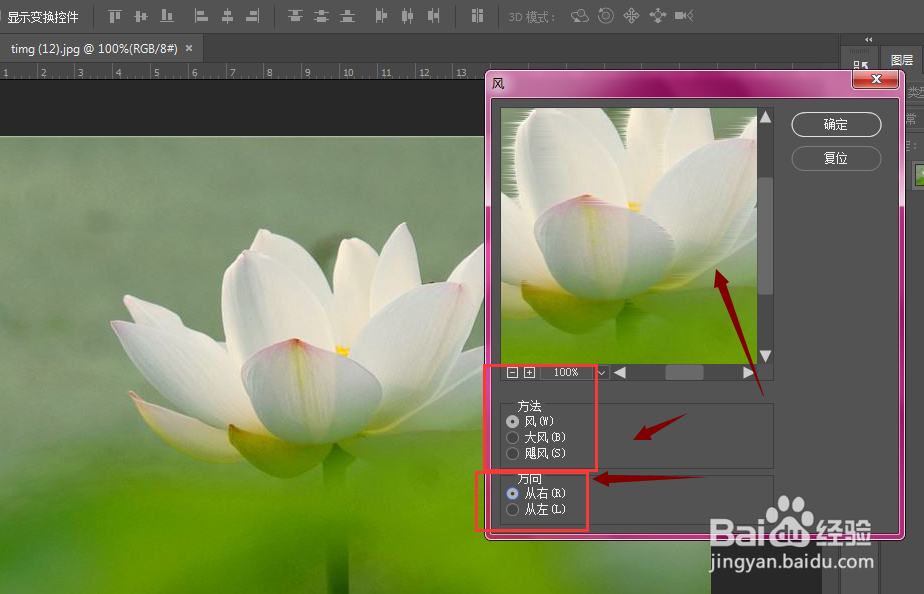
5、05然后选择确定添加,得到如图风的效果

6、如果觉得风力不够,还可以继续添加风效果,这时可以使用上次的保存记录,使用快捷键alt+ctrl+F来进行调整,

7、这样得到风力更大的风效果。

8、总结:1.打开PS后,先置入图片2.选择【滤镜】-【风格化】3.选择【风】效果04.在调整面板中,调整风的大小和方向5.得到风的效果,效果不明显时,可以叠加风的效果
